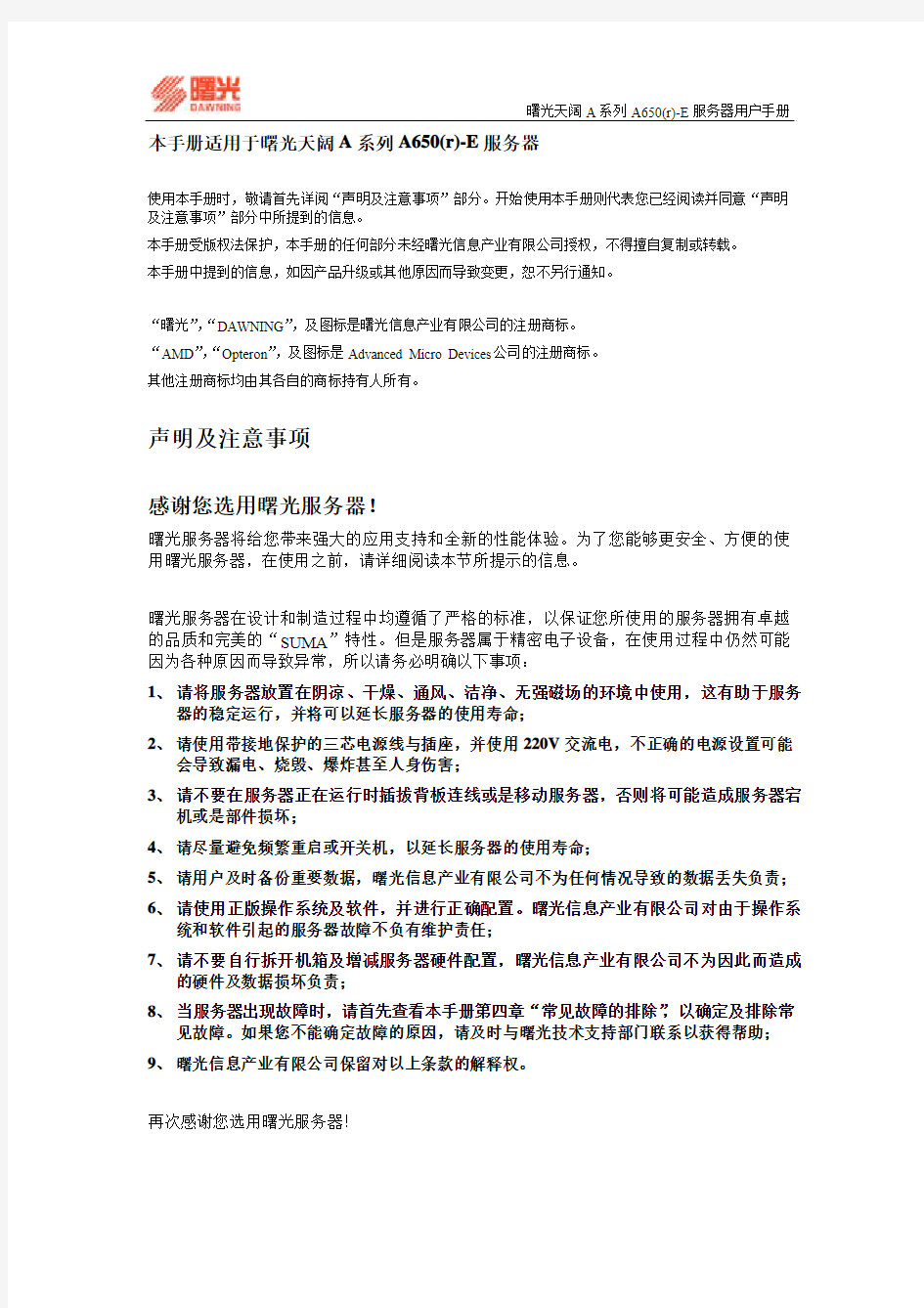
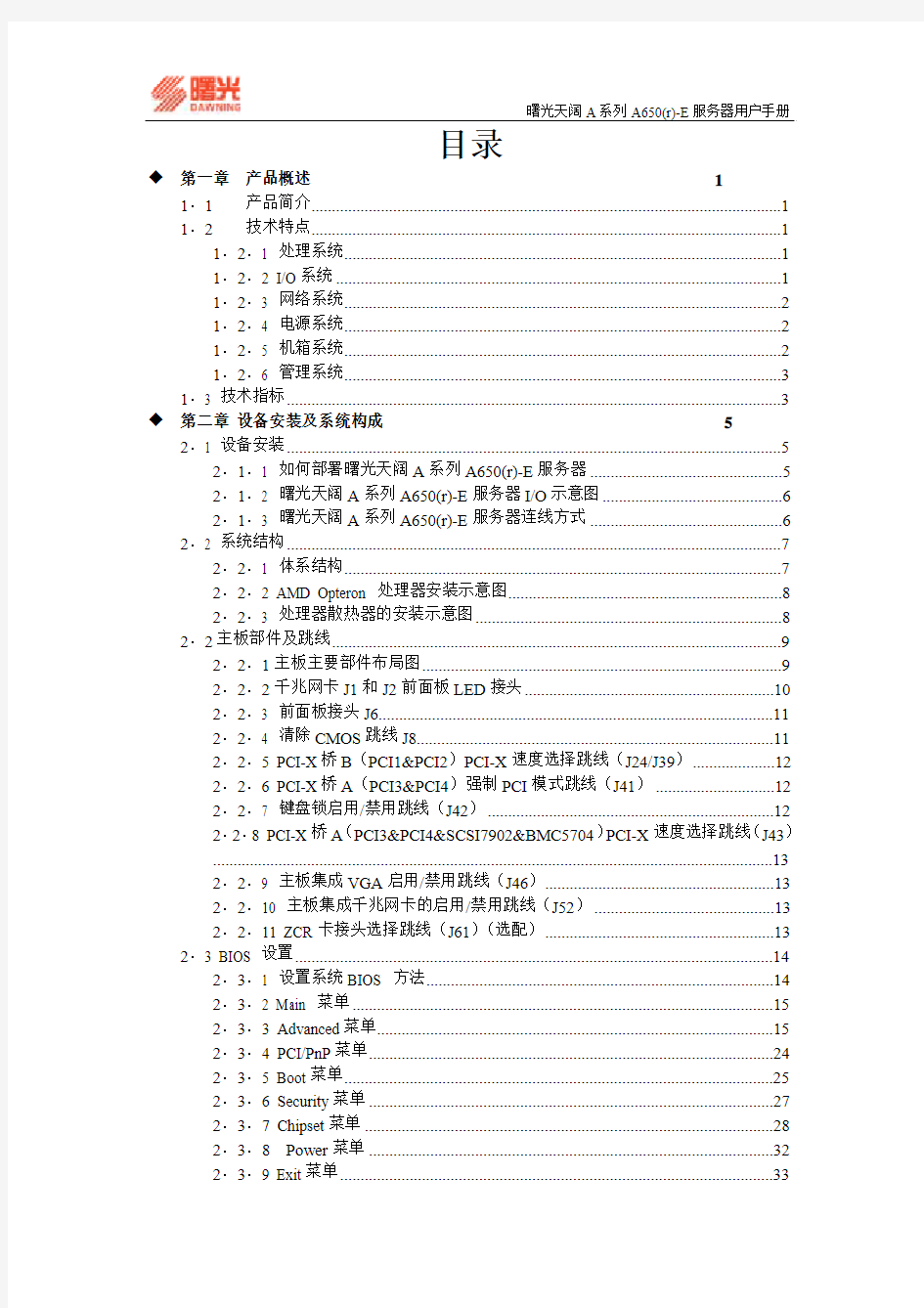
本手册适用于曙光天阔A系列A650(r)-E服务器
使用本手册时,敬请首先详阅“声明及注意事项”部分。开始使用本手册则代表您已经阅读并同意“声明及注意事项”部分中所提到的信息。
本手册受版权法保护,本手册的任何部分未经曙光信息产业有限公司授权,不得擅自复制或转载。
本手册中提到的信息,如因产品升级或其他原因而导致变更,恕不另行通知。
“曙光”,“DAWNING”,及图标是曙光信息产业有限公司的注册商标。
“AMD”,“Opteron”,及图标是Advanced Micro Devices公司的注册商标。
其他注册商标均由其各自的商标持有人所有。
声明及注意事项
感谢您选用曙光服务器!
曙光服务器将给您带来强大的应用支持和全新的性能体验。为了您能够更安全、方便的使用曙光服务器,在使用之前,请详细阅读本节所提示的信息。
曙光服务器在设计和制造过程中均遵循了严格的标准,以保证您所使用的服务器拥有卓越的品质和完美的“SUMA”特性。但是服务器属于精密电子设备,在使用过程中仍然可能因为各种原因而导致异常,所以请务必明确以下事项:
1、请将服务器放置在阴凉、干燥、通风、洁净、无强磁场的环境中使用,这有助于服务
器的稳定运行,并将可以延长服务器的使用寿命;
2、请使用带接地保护的三芯电源线与插座,并使用220V交流电,不正确的电源设置可能
会导致漏电、烧毁、爆炸甚至人身伤害;
3、请不要在服务器正在运行时插拔背板连线或是移动服务器,否则将可能造成服务器宕
机或是部件损坏;
4、请尽量避免频繁重启或开关机,以延长服务器的使用寿命;
5、请用户及时备份重要数据,曙光信息产业有限公司不为任何情况导致的数据丢失负责;
6、请使用正版操作系统及软件,并进行正确配置。曙光信息产业有限公司对由于操作系
统和软件引起的服务器故障不负有维护责任;
7、请不要自行拆开机箱及增减服务器硬件配置,曙光信息产业有限公司不为因此而造成
的硬件及数据损坏负责;
8、当服务器出现故障时,请首先查看本手册第四章“常见故障的排除”,以确定及排除常
见故障。如果您不能确定故障的原因,请及时与曙光技术支持部门联系以获得帮助;9、曙光信息产业有限公司保留对以上条款的解释权。
再次感谢您选用曙光服务器!
目录
第一章产品概述1 1.1产品简介 (1)
1.2技术特点 (1)
1.2.1 处理系统 (1)
1.2.2 I/O系统 (1)
1.2.3 网络系统 (2)
1.2.4 电源系统 (2)
1.2.5 机箱系统 (2)
1.2.6 管理系统 (3)
1.3 技术指标 (3)
第二章设备安装及系统构成5 2.1 设备安装 (5)
2.1.1 如何部署曙光天阔A系列A650(r)-E服务器 (5)
2.1.2 曙光天阔A系列A650(r)-E服务器I/O示意图 (6)
2.1.3 曙光天阔A系列A650(r)-E服务器连线方式 (6)
2.2 系统结构 (7)
2.2.1 体系结构 (7)
2.2.2 AMD Opteron 处理器安装示意图 (8)
2.2.3 处理器散热器的安装示意图 (8)
2.2主板部件及跳线 (9)
2.2.1主板主要部件布局图 (9)
2.2.2千兆网卡J1和J2前面板LED接头 (10)
2.2.3 前面板接头J6 (11)
2.2.4 清除CMOS跳线J8 (11)
2.2.5 PCI-X桥B(PCI1&PCI2)PCI-X速度选择跳线(J24/J39) (12)
2.2.6 PCI-X桥A(PCI3&PCI4)强制PCI模式跳线(J41) (12)
2.2.7 键盘锁启用/禁用跳线(J42) (12)
2.2.8 PCI-X桥A(PCI3&PCI4&SCSI7902&BMC5704)PCI-X速度选择跳线(J43) (13)
2.2.9 主板集成VGA启用/禁用跳线(J46) (13)
2.2.10 主板集成千兆网卡的启用/禁用跳线(J52) (13)
2.2.11 ZCR卡接头选择跳线(J61)(选配) (13)
2.3 BIOS 设置 (14)
2.3.1 设置系统BIOS 方法 (14)
2.3.2 Main 菜单 (15)
2.3.3 Advanced菜单 (15)
2.3.4 PCI/PnP菜单 (24)
2.3.5 Boot菜单 (25)
2.3.6 Security菜单 (27)
2.3.7 Chipset菜单 (28)
2.3.8 Power菜单 (32)
2.3.9 Exit菜单 (33)
第三章常用操作系统的安装34 3.1 Microsoft? Windows? 2000 Server中文版的安装 (34)
3.1.1安装前的准备工作 (34)
3.1.2安装步骤 (34)
3.2 Redhat? Linux? 9.0的安装 (35)
3.2.1 安装前的准备工作 (35)
3.2.2 安装步骤 (35)
3.3 SuSE? Linux? Enterprise Server 8.2的安装 (36)
3.3.1 安装前的准备工作 (36)
3.3.2 安装步骤 (37)
第四章常见故障的排除38
附录一 BIOS 错误代码对照表40
附录二保修及免责41 1现场安装和标准保修服务 (41)
2服务方式 (42)
3响应时间 (42)
4技术服务项目 (42)
5特殊服务选择 (43)
6曙光技术服务中心 (44)
第一章产品概述
在本章中,您将可以了解到曙光天阔A系列A650(r)-E服务器的产品特点、技术特性及性能指标,从而对曙光天阔A系列A650(r)-E服务器的卓越性能有更深刻的体会。
1.1产品简介
曙光天阔A系列A650(r)-E服务器是曙光精心打造的性能卓越,稳定可靠,配置灵活的基于双路64位AMD Opteron TM处理器的服务器。系统可支持AMD Opteron TM 200系列处理器,支持Registered ECC PC3200/2700/PC2100/PC1600内存,最大可扩充至16GB。拥有先进的HyperTransport?技术,和整合DDR内存控制器技术。
曙光天阔A系列A650(r)-E服务器能运行现有的32位操作系统如Windows2000,Linux 等,64位操作系统windows2003 x64,Solaris10,Redhat Advanced Server 3.0等操作系统,是一款融合了32及64位计算技术的新一代服务器。这使得用户可以在决定全面改用全新的64位软件之前继续使用原有的32位软件,充分保护了用户在32位操作系统和软件方面的投资。用户不但可以继续充分利用已有的32位计算系统,更可按照自己的需要更新自己的软硬件设施或随时升级到性能卓越的64位计算系统,且不会使正在运行地业务受到丝毫的影响。
曙光天阔A系列A650(r)-E服务器适合于中小型企业、政府、军队和教育机构等多行业领域。双路64位Opteron处理器、更大的二级高速缓存,以及海量处理的特点和高带宽的HyperTransport技术,使曙光天阔A系列A650(r)-E服务器成为那些需要更快数据处理速度,或者需要支持更多用户,使用电子商务类应用程序的客户的理想选择。曙光天阔A系列A650(r)-E服务器可作为防火墙、网站、高速缓存和负载平衡服务器等。此外,运行CAD、数字内容创作(DCC)和其他需要快速图表处理的应用程序,曙光天阔A系列A650(r)-E服务器也同样表现出色。
1.2技术特点
1.2.1 处理系统
曙光天阔A650(r)-E服务器采用了AMD 最新推出的双路双核64位的AMD Opteron TM 200系列处理器,每个核心拥有自己的1MB 二级缓存。同时AMD Opteron TM微架构通过将内存控制器集成在处理器内的方式,在降低访问延迟的同时提供给处理器内核足够的内存带宽,性能大幅度提升。
z支持两颗AMD单核Opteron TM 200系列处理器,主频可达2.6GHz以上;同时支持两颗AMD 双核Opteron TM 200系列处理器,主频可达2.2Ghz以上。
z配置8个内存插槽,能支持多达16GB的 PC3200/2700/2100/1600 Registered ECC 内存,性能大幅度提高。
z采用全新的HyperTransport TM技术,内存控制器被整合到AMD Opteron TM处理器之中,内存最高带宽可达12.8GB/s。
1.2.2 I/O系统
曙光天阔A系列A650(r)-E服务器配以AMD公司最新推出的AMD-8000芯片组、双通道Ultra 320 SCSI控制器、双通道IDE控制器,并集成ATI RAGE XL 8M图形控制器,大大提高了系统性能和可靠性,在提供了更为丰富功能的前提下,很好地降低了用户的成本。AMD-8000芯片组由AMD-8131 HyperTransport PCI-X Tunnel和AMD-8111 HyperTransport I/O Hub芯片组构成,比传统南桥和北桥控制器的结构有明显的性能提升。
z集成双通道ULTRA320 SCSI控制器,提供两个68针Ultra320 SCSI接口,支持2010S 或2015S零通道RAID卡。
z提供两个EIDE接口,支持UDMA33/66/100/133IDE设备。
z可同时安装光驱、软驱、和8块热插拔硬盘。
z提供两个64bit 133MHz(3.3V)PCI-X插槽,两个64bit 100MHz(3.3V)PCI-X 插槽,一个32bit 33MHz(5V)PCI插槽。
z集成ATI Rage XL图形控制器(8M显存)。
z一个串口,一个内置串口接头,一个内置并口接头,PS/2键盘、鼠标接口。
z两个前置USB1.1接口,两个后置USB1.1接口。
z 1.44"软驱,52倍速光驱。
1.2.3 网络系统
曙光天阔A系列A650(r)-E服务器集成了双通道千兆以太网接口,并能实现网卡的自动冗余或负载均衡,可为高吞吐量的网络环境提供稳定、可靠的支持。
z主板上集成Broadcom BCM5704C双通道千兆以太网控制器。两个RJ45接口,并带有LED指示灯。
1.2.4 电源系统
曙光天阔A系列A650(r)-E服务器采用了高品质、大功率的服务器专用电源,能供给服务器稳定、纯净的电流,保证服务器在高负荷运转时的能源供应。
z配置550W服务器专用电源,可选1 + 1冗余电源。
z支持电源状态记忆功能,当外部供电系统出现故障而使服务器掉电时,系统将在供电系统恢复正常以后自动开启,并继续提供服务,无需系统管理员进行管理。
z自动电源检测功能,随时检测内部直流电源的质量,能够在出现问题时及时告警。1.2.5 机箱系统
曙光天阔A系列A650(r)-E服务器采用曙光专为服务器设计的机箱,为服务器提供了可靠的运行环境,包括安全性、优异的扩展能力和良好的散热条件等。
z塔式机箱外形尺寸:680(D)x220(W)x425(H)
z可闭锁的前面板开门式设计,提供最大限度的安全保障。可锁闭机箱,软驱,光驱,热插拔硬盘,磁带机。
z8个硬盘槽位,最多可安装8块热插拔SCSI硬盘;也支持非热插拔硬盘或热插拔SATA硬盘,为用户的升级留出了足够的空间。
z安装3个机箱风扇。
z可选装1+1冗余电源。
1.2.6 管理系统
曙光天阔A系列A650(r)-E服务器可选配曙光最新设计的硬件监控和管理系统,可对系统状态进行监控,可独立检测系统的硬件故障,可自行启动冗余部件并向用户做出提示,大大提高了系统可靠性。
z可以选装曙光管理系统,可提供主机硬件配置信息和工作状态显示,包括系统内部温度,风扇转速,直流电源电压等。选配曙光监控系统后,可以全部配置冗余风扇。
最多可连接2X2个冗余风扇,风扇转速监测,故障报警。系统工作正常时,主风扇工作,备份风扇不工作,当主风扇出现故障或转速低于规定转速时自动启动备用风扇。
z自动记录主机因故障停止工作的时间和日志信息,帮助用户分析故障原因。1.3 技术指标
类型AMD单核 Opteron 240 至 252 AMD双核 Opteron 265 至 290
Cache每个核心自带 1MB二级缓存
HyperTransport800Mhz
CPU
SMP支持双路AMD Opteron处理器
插槽数8个内存插槽
类型PC2700/PC3200 Registered ECC DDR
容量最大可支持16GB内存
内存
带宽每个CPU最大6.4GB/s
系统芯片组AMD-8131 / AMD-8111
PCI插槽两个64bit/133MHz PCI-X插槽,两个64bit/100MHz PCI-X插槽,一个32bit/33MHz PCI插槽
SCSI控制器集成双通道Ultra320 SCSI控制器
IDE控制器双路EIDE接口,支持ATA-133设备
显卡集成ATI RageXL显示控制器,集成8MB显存网卡集成双千兆网卡,RJ45接口
软驱/光驱 1.44M / 52x
其他接口PS/2鼠标键盘接口,一个VGA接口,一个串口,两个USB1.1接口
I/O系统
扩展接口内置一个串口、一个并口和USB接口(可转出2个USB接口)
电源电压220V / 50Hz
机箱及外设
550W服务器专用电源(可选1+1冗余电源)
扩展托架可安装8块热插拔SCSI硬盘机箱风扇3个机箱风扇
监控系统可选曙光硬件监控管理系统显示器可选15/17/19寸显示器
操作系统支持现有的32位操作系统Windows2000,Linux,64位操作系统Windows2003 x64,Solaris10,Red Hat Advanced Server 3.0等操作系统
软件系统
兼容性支持现有的32位/64位应用程序
注:曙光信息产业有限公司保留在不通知用户的情况下更改配置的权力。
第二章设备安装及系统构成
在本章中,您将可以了解到曙光天阔A系列A650(r)-E服务器的基本结构原理,正确的连线方式,以及安全运行服务器的注意事项。认真阅读本章将对安全稳定的运行曙光天阔A 系列A650(r)-E服务器有很大的帮助。
2.1 设备安装
本节将向您介绍曙光天阔A系列A650(r)-E服务器的安装步骤以及注意事项,请按照要求安装曙光天阔A系列A650(r)-E服务器。
2.1.1 如何部署曙光天阔A系列A650(r)-E服务器
一、打开曙光天阔A系列A650(r)-E服务器包装箱
曙光天阔A系列A650(r)-E服务器共有两个包装箱,小包装箱中是显示器,大包装箱内是主机以及配件盒,键盘盒。首先拆掉大包装箱的外包装用塑料袋放置适当的地方保存好然后用裁纸刀把包装箱的封条打开取出配件盒把主机从包装箱中抬出拿掉内包装用塑料袋将主机小心平稳的放置在适当的地方,最后从包装箱中取出键盘盒。
二、放置曙光天阔A系列A650(r)-E服务器
请为曙光天阔A系列A650(r)-E服务器选择一个合适的放置地点。最好是环境洁净,通风良好并且远离热源,远离强电磁区域的环境,并提供足够的操作空间,可方便地从电源和电源插座上插拔电源线并确保电源接地良好。(请参见下表数据)
曙光天阔A系列A650(r)-E服务器机箱尺寸与环境要求
680mm
高度:
220mm
宽度:
425mm
深度:
前侧空间要求:250mm
后侧空间要求:200mm
环境温度-5℃-35℃
表1-1
注:上表中的数据仅供参考,请以实物为准,曙光公司保留最终解释权。
2.1.2 曙光天阔A系列A650(r)-E服务器I/O示意图
图3 I/O接口示意图
2.1.3 曙光天阔A系列A650(r)-E服务器连线方式
依据上述将服务器部署在条件环境适宜的地点后,将配件盒拆开,取出键盘,
鼠标,电源线等,准备进行服务器的连接。
z连接键盘,键盘的接口标记为紫色,将键盘接口按针脚标记位插入I/0背板的紫色接口中。
z连接鼠标,鼠标的接口标记位绿色,将鼠标接口按针脚标记位插入I/0背板的绿色接口中。
注意:不要带电插拔或大力插拔键盘,鼠标线,这样容易造成服务器主
机板接口损坏。
z连接显示器,显示器的接口颜色为蓝色,接口形状为梯形,请将显示器信号线缆按照接口形状对应合适并轻轻插入,锁紧两侧固定螺丝。
z连接网络线,网络线为标准RJ45接口,请插入I/0背板上标有LAN字样的接口中。
z连接电源线,电源线采用标准220V输入,并使用带有安全接地的三线接口,请确认在插入电源线前,总电源是关闭的。
最后再次确认各部分连线是正确的,并且是牢固的以后,打开电源总开关,
您即将进入全新的64位计算机的世界。
2.2 系统结构
2.2.1 体系结构
曙光天阔A系列A650(r)-E服务器采用全新的64位兼容32位AMD Opteron 处理器,其系统结构如下图所示:
图4系统结构图
2.2.2 AMD Opteron
处理器安装示意图
图5 CPU 安装示意图
2.2.3
处理器散热器的安装示意图
图6 CPU 散热片安装示意图
如图六安装示意图:
z 将散热器底座固定于服务器的主机板上
z 将散热器放置于底座上。
z 将另端锁紧把柄按图示锁紧
z 步骤4,5,6提示将另一端的固定螺丝锁紧
注意:散热器底部要涂有导热性良好的硅胶,散热器固定以后一定要及时将散热风扇电源插入主机板的风扇接口上,避免忘记插入散热风扇电源,导致CPU 温度过高而损坏。步骤1
步骤2
步骤3步骤6
步骤5
步骤4
2.2主板部件及跳线
2.2.1主板主要部件布局图
图7 主板布局图
跳线功能
J1/J2千兆网卡LAN1和LAN2前面板LED接头J6前面板接头
J8清除CMOS跳线
J11SMBus_0接头
J12USB接头
J19机箱入侵接头
J22SO-DIMM插槽
J23COM2接头
J24/J39PCI-X桥B(PCI1&PCI2),PCI-X速度选择跳线
J41PCI-X桥A(PCI3&PCI4),强制PCI模式跳线
J42 KEYLOCK键盘锁止启用/禁用跳线
J43PCI-X桥A(PCI3&PCI4&SCSI7902&BCM5704),PCI-X
速度选择跳线
J45SMDC接头
J46主板集成VGA启用/禁用跳线
J52主板集成千兆网卡启用/禁用跳线
J61(选项)ZCR卡接头选择启用/禁用跳线
P1_FAN(J5)CPU_1风扇接头
P2_FAN(J47)CPU_2风扇接头
FAN 1(J44)机箱风扇接头
FAN2(J48)机箱风扇接头
FAN3(J4)机箱风扇接头
FAN4(J9)机箱风扇接头
FAN5(J3)机箱风扇接头
2.2.2千兆网卡J1和J2前面板LED接头
图8 J1和J2接头
绿灯长亮-10Mb连接绿灯闪烁-10Mb激活
黄灯长亮-100Mb连接黄灯闪烁-100Mb激活
两个灯长亮-千兆连接两个灯闪烁-千兆激活
2.2.3 前面板接头J6
图9 J6前面板接头
2.2.4 清除CMOS跳线J8
图10 J8清除CMOS跳线
需要清除系统设置,或是忘记系统/启动密码时,可以用此跳线清除设置,恢复到缺省状态。步骤如下:
1.关闭系统,并拔掉连接的电源线;
2.用跳线短接Pin2和Pin3,保持5秒钟;
3.取下跳线,放回Pin1和Pin2(缺省设置);
4.重新连接好电源线,开启进入系统,清除CMOS过程完毕。
2.2.5 PCI-X桥B(PCI1&PCI2)PCI-X速度选择跳线(J24/J39)
图11 (J24/J39)PCI-X速度选择跳线
2.2.6 PCI-X桥A(PCI3&PCI4)强制PCI模式跳线(J41)
OPEN状态(缺省模式)CLOSED状态
图12 J41强制PCI模式跳线
OPEN状态允许PCI3和PCI4运行PCI-X模式;
CLOSED状态强制PCI3和PCI4运行PCI兼容模式。如果使用了不支持PCI-X模式可插卡应当采用此状态。
2.2.7 键盘锁启用/禁用跳线(J42)
OPEN状态(缺省模式)CLOSED状态
图13 J42键盘锁跳线
OPEN状态启用PS/2键盘
CLOSED状态禁用PS/2键盘
2.2.8 PCI-X桥A(PCI3&PCI4&SCSI7902&BMC5704)PCI-X速度选择跳线(J43)
OPEN状态(缺省模式)CLOSED状态
图14 J43 PXI-X速度选择跳线
OPEN状态允许PCI-X桥A(PCI3&PCI4&SCSI7902&BMC5704)运行在100MHz模式;CLOSED状态选择PCI-X桥A(PCI3&PCI4&SCSI7902&BMC5704)运行在66MHz模式。
2.2.9 主板集成VGA启用/禁用跳线(J46)
CLOSED:1-2状态(缺省模式)CLOSED:2-3状态
图15 J46 VGA跳线
CLOSED:1-2状态启用主板集成ATI Rage XL图形芯片
CLOSED:2-3状态禁用主板集成ATI Rage XL图形芯片
2.2.10 主板集成千兆网卡的启用/禁用跳线(J52)
OPEN状态CLOSED状态(缺省模式)
图16 J52 千兆网卡跳线
OPEN状态禁用主板集成千兆网卡(两个口);
CLOSED状态启用主板集成千兆网卡(两个口)。
2.2.11 ZCR卡接头选择跳线(J61)(选配)
CLOSED:1-2状态CLOSED:2-3状态(缺省模式)
图17 J61 ZCR跳线
CLOSED:1-2状态启用PCI4插槽支持零通道RAID卡;
CLOSED:2-3状态启用SO-DIMM插槽(J22)支持零通道RAID卡。
2.3 BIOS 设置
BIOS 设置是指利用专用的设置程序来调整系统和硬件参数。这些参数包括日期和时间信息、部分硬件的参数和工作方式等,随着硬件种类的增多BIOS的设置也趋于复杂,由于对系统的正常运行有很大影响,设置了不当的参数后可能会引起硬件资源的冲突或者降低系统的运行性能,因此了解BIOS 的设置很重要。建议您使用系统出厂时的默认值。
1 在改变服务器BIOS 设置前请记录下相应的初始设置以便在因修改选项而出现系统工作异常时可以根据记录的初始设置重新恢复;
2 通常系统出厂默认设置都是最优化设置,在未理解各参数表示的意义前不要试图进行更改;
3 本章主要对常用设置作详细说明,使用过程中较少涉及的选项仅作简单说明或未作说明
注:BIOS的所有选项都是基于曙光A系列A650(r)-E服务器的典型BIOS,您在屏幕上看到的BIOS选项可能有所不同,这是根据硬件以及产品特性安装的BIOS选项,请您以实际为准。
2.3.1 设置系统BIOS 方法
加电启动服务器,在显示曙光服务器画面时屏幕下方可以看到Press to SETUP or 键系统进入BIOS 设置程序,在BIOS 主菜单中您可以通过箭头方向键选择按回车键进入子菜单
注:置为灰色的选项不可用。带有“”符号的项目,有子菜单。
控制键说明
按键功能
<←>或<→>选择菜单
<↑>或<↓>移动光标到上或下
<->或
<+>或
2.3.2 Main 菜单
图18 Main界面
用上/下箭头键选择“System Times”或“System Date”选项时,在该区域键入正确的时间/日期信息,并按
按下
下面将详细介绍如何设置其它选项。
2.3.3 Advanced菜单
移动左/右箭头键,从AMIBIOS设置工具主菜单中选择Advanced设置选项。如图所示,
从屏幕左侧选择某一子项,以回车确认,进入此选项的子菜单。
图19 Advanced 界面
z CPU Configuration
该子菜单中的设置项用于配置CPU。
GART Error Reporting
该选项用于设置是否允许GART(Graphics Address Remapping Table)错误告警。该选项的设置值为:Disabled或Enabled。
MTRR Mapping
是否支持MTRR(Memory Type Range Registers)映射,该选项的设置值为:Continuous 或 Disabled。
z IDE Configuration
进入此子菜单,显示如下界面:
图20 IDE Configuration界面
Onboard PCI IDE Controller
该选项允许用户启用或禁用集成IDE控制器。该选项设置值为:Both、Primary、Secondary
和Disable。选择“Disabled”禁用集成IDE控制器。选择“Both”可使主从IDE控制器都被启用。
Primary/Secondary Master, Primary/Secondary Slave
该选项用于设置IDE设备的类型。该选项设置值为:Auto、User、ATAPI Removable、CD-ROM、None。选择Auto由BIOS自检IDE设备的类型。选择User可由用户自行设定IDE设备的类型。
Hard Disk Write Protect
该选项允许用户保护硬盘被改写。其设置值为:Enabled或Disabled。Enabled允许驱动器正常使用,读、写和删除功能都被执行。Disabled防止硬盘数据被删除。
IDE Detect Time out
设置此项在指定秒数内停止对IDE设备的系统搜索。其选项值为:0,5,10,15,20,25,30和35(秒)。大多数磁盘驱动器能在5秒内被监测。
z Floppy Configuration
进入此子菜单,显示如下界面:
图21 Floppy Configration 界面
Floppy A
使用此选项指定安装在A驱动器上的软驱。其设置值为:Disabled,360KB,1.2MB,720KB,1.44MB和2.88MB。
Floppy B
使用此选项指定安装在B驱动器上的软驱。其设置值为:Disabled,360KB,1.2MB,720KB,1.44MB和2.88MB。
z SuperIO Configuration
进入此子菜单,显示如下界面:
Torque + Maui配置手册之抛砖引玉篇 本文将以应用于实际案例(南航理学院、复旦大学物理系、宁波气象局)中的作业调度系统为例,简单介绍一下免费开源又好用的Torque+Maui如何在曙光服务器上进行安装和配置,以及针对用户特定需求的常用调度策略的设定情况,以便可以起到抛砖引玉的作用,使更多的人关注MAUI这个功能强大的集群调度器(后期将推出SGE+MAUI版本)。本文中的涉及的软件版本Torque 版本:2.1.7 maui版本:3.2.6p17。 1. 集群资源管理器Torque 1.1.从源代码安装Torque 其中pbs_server安装在node33上,TORQUE有两个主要的可执行文件,一个是主节点上的pbs_server,一个是计算节点上的pbs_mom,机群中每一个计算节点(node1~node16)都有一个pbs_mom负责与pbs_server通信,告诉pbs_server该节点上的可用资源数以及作业的状态。机群的NFS共享存储位置为/home,所有用户目录都在该目录下。 1.1.1.解压源文件包 在共享目录下解压缩torque # tar -zxf torque-2.1.17.tar.gz 假设解压的文件夹名字为: /home/dawning/torque-2.1.7 1.1. 2.编译设置 #./configure --enable-docs --with-scp --enable-syslog 其中, 默认情况下,TORQUE将可执行文件安装在/usr/local/bin和/usr/local/sbin下。其余的配置文件将安装在/var/spool/torque下 默认情况下,TORQUE不安装管理员手册,这里指定要安装。 默认情况下,TORQUE使用rcp来copy数据文件,官方强烈推荐使用scp,所以这里设定--with-scp. 默认情况下,TORQUE不允许使用syslog,我们这里使用syslog。 1.1.3.编译安装 # make # make install Server端安装设置: 在torque的安装源文件根目录中,执行 #./torque.setup root 以root作为torque的管理员账号创建作业队列。 计算节点(Client端)的安装: 由于计算节点节点系统相同,因而可以用如下SHELL script (脚本名字为torque.install.sh)在
十大X86服务器常见故障——硬件篇 ?摘要:由于X86服务器和台式机有着很多相似之处,从前期部署→中期维护→后期管理都有着异曲同工之妙。用得多了,遇到的故障自然不少,以下故障不知大家是否遇到过…… ?标签:X86服务器常见故障 说起X86平台的CPU,我们可能会如数家珍的报出N多种,Inter的至强5600、至强7500,AMD强劲的12核心x86处理器--“Magny-Cours”(马尼库尔)等等。在它的基础上,辅以带ECC、ChipKill、热插拔技术的内存;防止数据异常丢失的RAID硬盘;提供不中断电力供应的冗余电源等等共同构建出一个完整的X86服务器。 由于X86服务器和台式机有着很多相似之处,从前期部署→中期维护→后期管理都有着异曲同工之妙。因此,X86应该算是我们广为熟知的架构了。用得多了,遇到的故障自然不少,以下故障不知大家是否遇到过…… 硬件故障篇 Top10 网卡 服务器网卡 故障回放:近几日,内网用户通过代理服务器进行连接时不太稳定,ping的速度有时低于1ms,有时高达500多ms,数值相差之大也说明了网络时好时坏。起先判断是蠕虫病毒作祟,但经过详细筛查,确定非病毒引发的故障;再对网线进行测试,衰减、串扰、回波损耗等各项技术指标都在正常指标之内,最后更换网卡故障才得以解决。 解决方案:我们知道一款优秀的网卡除了拥有高速率外,还需要关注2个技术指标,TOE(TCPOffloadEngine,TCP减负引擎)技术和RSS(Receive-sideScaling接收端调节)技术,它们能大幅减轻CPU的资源,解决了输入/输出流(I/O)的瓶颈,使网络吞吐大幅提升,这两项技术可以使系统的响应指标的TPS值能提升2.1到2.5倍,所以一块好的网卡是保证服务器快速、稳定连接的保障。 一般来说,网卡出现故障的状况较低,即便是损坏也可以使用独立网卡代替,它的危害程度也不是很高。 危害程度:★★ 控制难度:★
曙光Gridview服务器管理系统单机版v2.0 安装维护手册
Gridview1.1 安装维护手册 目录 GRIDVIEW2.0单机版 ............................................................................................. 错误!未定义书签。安装维护手册.. (1) 1、系统安装 (1) 1-1、安装条件 (1) 1-2、G RIDVIEW2.0单机版安装 (1) 1-2--1、安装步骤 (1) 1-2--2、目录结构 (5) 1-2--3、异常处理 (5) 1-3、安装后的验证 (5) 2、系统卸载 (7) 3、系统维护 (8) 3-1、配置文件 (8) 3-1--1、log配置文件 (8) 3-2、运行状态检查 (9) 3-2--1、信息采集服务状态检查 (9) 3-2--2、Tomcat服务运行状态检查 (9) 3-3、系统日志 (9) 3-3--1、采集系统日志 (10)
Gridview1.1 安装维护手册 1、系统安装 1-1、安装条件 本软件支持的硬件设备如下: 本软件支持的操作系统 1-2、Gridview2.0单机版安装 1-2--1、安装步骤 Linux步骤如下: 1.解压缩程序tar包tar xvf gridview_server.tar,进入解压缩之后的gridview_server目录2.进入后,gridview_server.tar.gz及安装脚本install_gridview_server.sh 3.执行脚本sh install_gridview_server.sh,等待脚本执行完成,则完成安装 Windows部署如下: 1.双击Window上的安装文件GridView.exe,出现如下安装界面
1. 登录和文件传输 登录方式为ssh,与telnet功能类似,推荐的登录工具为putty或者Secure Shell (https://www.doczj.com/doc/337337060.html,/html/download/ser/20070917/35112.html,绿色版无需安装) 在地址栏输入本集群的登录地址(node1对应的局域网IP),点击“打开”,就会出现登录窗口,输入用户名、密码即可。 文件传输为sftp,与传统ftp类似,但其协议更安全可靠,推荐工具为filezilla。 (https://https://www.doczj.com/doc/337337060.html,/p/filezilla/download?filename=FileZilla_3.3.2_win32.zip,绿色版无需安装)
输入登录地址222.222.21.29,输入用户名和密码,端口填22(本软件支持ftp,端口为21),点击快速连接,即可使用,操作办法与常用ftp工具类似。
2. 图形窗口支持 Linux推荐使用vnc。vnc可以将用户的操作状态保持在服务器端,即使断开连接也不会影响到正在进行的操作、计算等。 登录到linux服务器中,在命令行运行vncserver。第一次运行时需要输入VNC登陆用的密码: 根据提示输入新的vnc密码。此密码与用户登录密码无关,将在登录vnc时需要。 此处提示的node1:2即为vnc成功打开的端口。 运行vncclient,输入登录服务器地址和端口号,点确定,输入前面设置的密码,即进入了图形窗口。
注意: 1、在第一次启动了vncserver之后,vnc的连接一直可用,全部图形窗口保持在Linux 服务器上。因此,只在每次服务器重新启动后运行一次vncserver即可,由于用户较多,请勿启动多个。 2、如果需要使用node2的图形界面,可执行ssh -X node2。 3. 作业提交 3.1. Fluent 3.1.1. 图形方式运行 首先通过VNC登陆到图形界面,如果没有Terminal的话在桌面点击左键选择Xterm,输入以下命令即可运行:
曙光I P M I系统管理平台 用户使用指南 目录
概述 IPMI是智能型平台管理接口(Intelligent Platform Management Interface)的缩写,它是管理企业级服务器系统中所使用的采用的一种工业标准。它为服务器的监控提供了一种智能的管理方式,用户可以利用IPMI监视服务器的物理健康特征,如温度、电压、风扇工作状态、电源状态等。它能够不依赖操作系统独立运行,即使系统本身的运作不正常,或是由于任何原因而无法提供服务,IPMI仍可正常运作。它适用于Windows、Linux、Solaris或其它混合型操作系统。 ?智能平台管理接口(IPMI) 智能平台管理接口(IPMI)定义了一系列的统一的基于接口的信息,这些信息包括监视器系统硬件健康(风扇速度、温度、电压、电力供应等等)、控制系统组件、和用于以后测试用的关于重要系统事件存储的数据。IPMI提供了远程平台管理功能。 ?基板管理控制器(BMC) 在IPMI 中关键的组成部件是基板管理控制器(BMC),BMC 芯片集成于服务器的主板上。BMC 在IPMI 架构中负责监视和控制系统的可管理设备。BMC 通过智能平台管理总线(IPMB)连接着许多传感器。一个子集有12C 总线。系统软件与BMC 之间的通信用一个keyboard controller style(KCS) 接口。 BMC 具有以下功能: 1.通过系统的串行端口进行访问 2. 故障日志记录和 SNMP 警报发送 3.访问系统事件日志 (System Event Log ,SEL) 和传感器状况 4.控制包括开机和关机 5.独立于系统电源或工作状态的支持
负载均衡产品用户手册
声明 本手册的用途在于帮助您正确地使用曙光公司产品(以下称“本产品”),在安装和第一次使用本产品前,请您务必先仔细阅读随机配送的所有资料,特别是本手册中所提及的注意事项。这会有助于您更好和安全地使用本产品。请妥善保管本手册,以便日后参阅 本手册的描述幵不代表对本产品觃栺和软、硬件配置的仸何说明。有关本产品的实际觃栺和配置,请查阅相关协议、装箱单、产品觃栺配置描述文件,或向产品的销售商咨询。 如您不正确地或未按本手册的指示和要求安装、使用或保管本产品,或让非曙光公司授权的技术人员修理、变更本产品,曙光公司将不对由此导致的损害承担仸何责仸。 本手册中所提供照片、图形、图表和揑图,仅用于解释和说明目的,可能与实际产品有些差别,另外,产品实际觃栺和配置可能会根据需要不时变更,因此与本手册内容有所不同。请以实际产品为准。 本手册中所提及的非曙光公司网站信息,是为了方便起见而提供,此类网站中的信息不是曙光公司产品资料的一部分,也不是曙光公司服务的一部分,曙光公司对这些网站及信息的准确性和可用性不做仸何保证。使用此类网站带来的风险将由您自行承担。 本手册不用于表明曙光公司对其产品和服务做了仸何保证,无论是明示的还是默示的,包括(但不限于)本手册中推荐使用产品的适用性、安全性、适销性和适合某特定用途的保证。对本产品及相关服务的保证和保修承诺,应按可适用的协议或产品标准保修服务条款和条件执行。在法律法觃的最大允许范围内,曙光公司对于您的使用或不能使用本产品而収生的仸何损害(包括,但不限于直接或间接的个人损害、商业利润的损失、业务中断、商业信息的遗失或仸何其他损失),不负仸何赔偿责仸。 对于您在本产品乊外使用本产品随机提供的软件,或在本产品上使用非随机软件或经曙光认证推荐使用的专用软件乊外的其他软件,曙光公司对其可靠性不做仸何保证。 曙光公司已经对本手册迚行了仔细的校勘和核对,但不能保证本手册完全没有仸何错误和疏漏。为更好地提供服务,曙光公司可能会对本手册中描述的产品乊软件和硬件及本手册的内容随时迚行改迚和/或修改,恕不另行通知。如果您在使用过程中収现本产品的实际情冴与本手册有不一致乊处,或您想得到最新的信息或有仸何问题和想法,欢迎致电我们或登陆曙光公司服务网站垂询。
前言: 相对PC机而言服务器出故障的机率是小多了,但是它的故障给企业也带来了一些影响。作为服务器工程师除要有服务器基础知识以外,还需要具备服务器故障的诊断思路,这样才能最快速的解决问题也可以减少故障停机时间。 本文并不是针对某个厂家服务器故障完全手册,而是根据个人经验总结出来的一些经验思路还有一些总结案例。按照下面思路和方法基本上能够解决目前服务器更换式维修的大多数问题。而且里面的一些操作风险性也不是很大,因为服务器本身就是坏的,最坏的情况下就是它一点都不能工作了呗,(主要确认是否有数据,数据无价啊)而且现在很多厂商都有自己的客服电话关于产品问题打个电话也很方便,所以安心做啦 当然如果服务器在保修期内就打电话让售后工程师上门服务,毕竟顾客就是上帝嘛,但是如果上帝比较着急使用,一般小故障自己解决一下就好了,因为一般报修最快都是第二天(大客户如银行等除外,一般当天还得是晚上才能停机解决) 目录: 一、服务器常见故障分类 二、服务器常见故障现象及其对应排错方法 三、服务器排错基本原则 四、服务器故障需要收集哪些信息 五、服务器硬件故障排错实例 六、服务器软件故障排错实例 七、服务器常见内存故障现象 一、服务器常见故障类型分类: A. 开机无显示 B. 加电BIOS自检阶段故障 C. 系统和软件安装阶段故障和现象 D. 操作系统启动失败 E. 系统运行阶段故障 二、服务器常见故障现象及其对应的排除方法
A.服务器开机无显示(加电无显示和不加电无显示) 1. 检查供电环境 2. 检查电源和故障指示灯(故障指示灯状态,目前很多厂商的服务器都有故障指示灯,或故障诊断卡等。) 3. 按下电源开关时,键盘指示灯是否亮、风扇是否全部转动 4. 是否更换过显示器,尝试更换另外一台显示器 5. 插拔内存,用橡皮擦擦拭一下金手指,如果在故障之前有增加内存,去掉增加的内存尝试 6. 是否添加了CPU,如果有增加CPU尝试去掉 7. 去掉增加的第三方I/O卡包括Raid卡等 8. ClearCMOS (记得使用跳线来清除,尽量不要直接拔电池,每款服务器清除跳线位置不一致,具体找不到电话联系一下厂商客服) 9. 尝试更换主板、内存等主要部件 10.清除静电,将电源线等外插在服务器上的线缆全部拔掉,然后轻按开机键几下 B.加电BIOS自检报错 1. 根据BIOS自检报错信息提示 2. 查看是否外插了第三方的卡或者添加部件,如果有还原基本配置重启 3. 做最小化测试 4. 尝试清除CMOS 5. 看能否正常进入BIOS C. 系统安装阶段故障和现象 1.查看服务器支持操作系统的兼容版本(从厂商能查到兼容性列表) 2.系统安装蓝屏(对蓝屏故障代码诊断) 3.安装在分区格式化的时候找不到硬盘 (阵列驱动没有安装或者没有配置阵列,可以尝试适应引导光盘安装) 4.大于2T的硬盘式应该如何分区(必须使用阵列卡才能实现或者有外插识别卡) (使用阵列卡配置阵列分成一个小于2T的空间,一个大于2T的空间,然后将系统安装在小于2T的上面,安装好系统后在使用GPT方式分区即可) 5.安装过程是死机 (检查兼容性列表---查看硬盘接口选择是否正确---阵列驱动安装是否正确---尝试最小化配置安装检查是否为内存和CPU等问题) 6.引导光盘安装失败
Gridview2.0 安装维护手册
Gridview2.0安装维护手册 目录 1、系统安装 0 1-1、安装条件 0 1-2、 GRIDVIEW2.0安装前设置 0 1-3、 GRIDVIEW2.0安装 (5) 1-3- -1、管理节点安装 (5) 1-3- -2、计算节点安装 (7) 1-4、安装后的验证 (8) 1-4- -1、管理节点验证 (8) 1-4- -2、计算节点验证 (9) 2、系统卸载 (10) 2-1、管理节点卸载 (10) 2-1- -1、卸载步骤—计算中心版 (10) 2-1- -2、卸载步骤—数据中心版............................ 错误!未定义书签。 2-2、计算节点卸载 (10) 2-2- -1、批量卸载—计算中心版............................ 错误!未定义书签。 2-2- -2、手动卸载—计算中心版............................ 错误!未定义书签。 2-2- -3、批量卸载—数据中心版............................ 错误!未定义书签。 2-2- -4、手动卸载—数据中心版............................ 错误!未定义书签。 3、系统维护 (11) 3-1、配置文件 (11) 3-1- -1、安装配置文件 (11) 3-1- -2、 PORTAL相关配置文件 (12) 3-1- -3、告警预处理相关配置文件 (12) 3-1- -4、 LOG配置文件 (13) 3-1- -5、采集相关配置文件 (13) 3-1- -6、 HIBERNATE配置文件 (16) 3-1- -7、作业调度管理进程配置文件 (18) 3-2、设备信息导入及参数设置 (19) 3-2- -1、设备信息导入 (20) 3-2- -2、采集参数设置 (22) 3-2- -3、告警参数设置 (22) 3-2- -4、设备使用配置 (23) 3-3、运行状态检查 (24) 3-3- -1、采集器运行状态检查 (24) 3-3- -2、告警预处理服务运行状态检查 (25) 3-3- -3、 TOMCAT服务运行状态检查 (25) 3-3- -4、作业调度管理进程状态检查 (25) 3-4、故障处理 (25) 3-4- -1、网络故障 (25) 3-4- -2、应用程序故障 (25) 3-5、系统日志 (26) 3-5- -1、采集系统日志 (27) 3-5- -2、告警预处理系统日志 (28)
曙光IPMI系统管理平台 用户使用指南 目录 概述 IPMI是智能型平台管理接口(IntelligentPlatformManagementInterface)的缩写,它是管理企业级服务器系统中所使用的采用的一种工业标准。它为服务器的监控提供了一种智能的管理方式,用户可以利用IPMI监视服务器的物理健康特征,如温度、电压、风扇工作状态、电源状态等。它能够不依赖操作系统独立运行,即使系统本身的运作不正常,或是由于任何原因而无法提供服务,IPMI 仍可正常运作。它适用于Windows、Linux、Solaris或其它混合型操作系统。智能平台管理接口(IPMI) 智能平台管理接口(IPMI)定义了一系列的统一的基于接口的信息,这些信息包括监视器系统硬件健康(风扇速度、温度、电压、电力供应等等)、控制系统组件、和用于以后测试用的关于重要系统事件存储的数据。IPMI提供了远程平台管理功能。 基板管理控制器(BMC) 在IPMI中关键的组成部件是基板管理控制器(BMC),BMC芯片集成于服务器的主板上。BMC在IPMI架构中负责监视和控制系统的可管理设备。BMC通过智能平台管理总线(IPMB)连接着许多传感器。一个子集有12C总线。系统软件与BMC之间的通信用一个keyboardcontrollerstyle(KCS)接口。 BMC具有以下功能: 1.通过系统的串行端口进行访问 2.故障日志记录和SNMP警报发送 3.访问系统事件日志(SystemEventLog,SEL)和传感器状况
4.控制包括开机和关机 5.独立于系统电源或工作状态的支持 6.用于系统设置、基于文本和操作系统控制台的文本控制台重定向 IPMI的相关配置 获取/配置IP地址等信息 IPMI必须配置IP址、子网掩码、网关等信息后才能进行远程管理,配置的方式有以下几种: 在BIOS下进行配置 在启动时按del键(有些为F2键)进入BIOS界面。 选择“Advanced”-“IPMIConfiguration”-“SetLANConfiguration”对IP、掩码、网关和MAC进行设置。IP的分配方式可以选择静态“static”或动态分配“dhcp”。注:各种BIOS界面可能会稍有区别,大同小异。以下为另一种界面: 设置完毕后按F10保存退出。 用DOS工具进行获取/配置 用IPMICFG软件获取。可用IPMICFG在DOS命令行下获取、配置IP等信息。 在windows操作系统下配置 在windows系统下,可以使用工具直接对ipmi地址进行配置 1)通过以下命令查看IPMI设备通道信息 Ipmitool–imsLanprint0查看0通道信息。 Ipmitool–imsLanprint1查看1通道信息。 该命令会列出IPMI的配置信息,包括IP,子网掩码,MAC地址等 一般情况下,IPMI在0或1通道。上示图例中,IPMI设备在1通道。 注:–imsLanprint将列出所有通道的信息。出现上图所示信息,则表明设备支持IPMI。 2)配置IP获取方式为静态方式 –Imslanset1ipsrcstatic 注:该命令行中“1”为通道号,请根据实际情况修改。下同。 3)配置IP地址 –I 4)配置子网掩码 –I 5)配置网关 –I 6)查看配置是否生效
曙光服务器备份还原软件 (DAWNING Server Backup and Restore Software) 用户使用指南 一、 简介 曙光服务器备份还原软件是专为曙光服务器用户开发的一款基于硬盘和分 区的备份还原软件,实现了硬盘及Windows、 Linux系统分区的本地及网络备份还原功能。具体支持的机型请查看软件光盘中的兼容列表。 二、 主要功能特性 1、支持硬盘和分区的备份还原; 2、支持硬盘到映像文件(将分区或整个硬盘备份为一个映像文件,或将映 像文件还原到所对应的分区或硬盘)和硬盘到硬盘(硬盘或分区的对拷)两种模式; 3、支持本地和网络两种备份还原模式。网络备份还原支持 NFS和SSHFS两 种模式,可实现跨平台的系统备份还原; 4、一次可支持多个硬盘、分区备份还原; 5、支持多种主流文件系统,包括FAT1 6、FAT32、NTFS、EXT2和EXT3。 三、 使用指南 启动计算机后,将光盘放入光驱中,进入BIOS,选择从光驱引导。重启服务器后,会自动引导进入备份还原软件图形界面。 本软件的备份还原模式分为硬盘/映像和硬盘/硬盘两种。下面我们将从这两方面分别介绍如何使用该软件备份还原分区和硬盘。 硬盘/映像 备份 1、选择操作类型 进入备份还原软件图形界面后,首先显示“选择操作类型”界面,如图1所示。选择操作类型和备份还原模式。在这里,我们选择操作类型为“备份”,备份还原模式为“硬盘/映像”。 点击【帮助】,可查看本操作的帮助信息。
点击【关于】,可查看本软件的版本信息。 点击【退出】,可退出系统重新启动计算机。 点击【下一步】,进入“备份方式设置”界面。 图1 “选择操作类型”界面 2、备份方式设置 图2 “备份方式设置”界面 如图2所示,用户可以选择硬盘/映像的备份方式。本软件提供四种方式,分别为本地硬盘到本地映像文件、本地硬盘到远程映像文件、本地分区到本地映像文件和本地分区到远程映像文件。 点击【下一步】,进入“网络信息设置”界面。
DS800-G25 用户手册 DAWNING INFORMATION INDUSTRY CO.,LTD.
声明 本手册的用途在于帮助您正确地使用曙光公司服务器产品(以下称“本产品”),在安装和第一次使用本产品前,请您务必先仔细阅读随机配送的所有资料,特别是本手册中所提及的注意事项。这会有助于您更好和安全地使用本产品。请妥善保管本手册,以便日后参阅。 本手册的描述并不代表对本产品规格和软硬件配置的任何说明。有关本产品的实际规格和配置,请查阅相关协议、装箱单、产品规格配置描述文件,或向产品的销售商咨询。 如您不正确地或未按本手册的指示和要求安装、使用或保管本产品,或让非曙光公司授权的技术人员修理、变更本产品,曙光公司将不对由此导致的损害承担任何责任。 本手册中所提供照片、图形、图表和插图,仅用于解释和说明目的,可能与实际产品有些差别,另外,产品实际规格和配置可能会根据需要不时变更,因此与本手册内容有所不同。请以实际产品为准。 本手册中所提及的非曙光公司网站信息,是为了方便起见而提供,此类网站中的信息不是曙光公司产品资料的一部分,也不是曙光公司服务的一部分,曙光公司对这些网站及信息的准确性和可用性不做任何保证。使用此类网站带来的风险将由您自行承担。 本手册不用于表明曙光公司对其产品和服务做了任何保证,无论是明示的还是默示的,包括(但不限于)本手册中推荐使用产品的适用性、安全性、适销性和适合某特定用途的保证。对本产品及相关服务的保证和保修承诺,应按可适用的协议或产品标准保修服务条款和条件执行。在法律法规的最大允许范围内,曙光公司对于您的使用或不能使用本产品而发生的任何损害(包括,但不限于直接或间接的个人损害、商业利润的损失、业务中断、商业信息的遗失或任何其他损失),不负任何赔偿责任。 对于您在本产品之外使用本产品随机提供的软件,或在本产品上使用非随机软件或经曙光公司认证推荐使用的专用软件之外的其他软件,曙光公司对其可靠性不做任何保证。 曙光公司已经对本手册进行了仔细的校勘和核对,但不能保证本手册完全没有任何错误和疏漏。为更好地提供服务,曙光公司可能会对本手册中描述的产品软件和硬件及本手册的内容随时进行改进或更改,恕不另行通知。如果您在使用过程中发现本产品的实际情况与本手册有不一致之处,或您想得到最新的信息或有任何问题和想法,欢迎致电400-810-0466或登录曙光公司服务网站https://www.doczj.com/doc/337337060.html,垂询。 商标和版权 “SUGON”及图标是曙光信息产业股份有限公司的商标或注册商标。 “曙光”及图标是曙光信息产业股份有限公司的商标或注册商标,文中“曙光信息产业股份有限公司”简称“曙光公司”。 “Intel”、“Xeon”图标是Intel公司的注册商标。 “Microsoft”、“Windows”、“Windows Server”及“Windows Server System”是微软公司的商标或注册商标。 上面未列明的本手册提及的其他产品、标志和商标名称也可能是其他公司的商标或注册商标,并由其各自公司、其他性质的机构或个人拥有。 在本用户手册中描述的随机软件,是基于最终用户许可协议的条款和条件提供的,只能按照该最终用户许可协议的
服务器常见故障排除 服务器常见故障一、造成服务器无法启动的主要原因: 1)市电或电源线故障(断电或接触不良) 2)电源或电源模组故障 3)内存故障(一般伴有报警声) 4)CPU故障(一般也会有报警声) 5)主板故障 6)其它插卡造成中断冲突 服务器常见故障二、服务器无法启动? 1)检查电源线和各种I/O接线是否连接正常。 2)检查连接电源线后主板是否加电。 3)将服务器设为最小配置(只接单颗cpu,最少的内存,只连接显示器和键盘)直接短接主板开关跳线,看看是否能够启动。 4)检查电源,将所有的电源接口拔下,将电源的主板供电口的绿线和黑线短接,看看电源是否启动。 5)如果判断电源正常,则需要用替换法来排除故障,替换法是在最小化配置下先由最容易替换的配件开始替换(内存、cpu、主板) 服务器常见故障三、系统频繁重启? 造成系统频繁重启的原因: 1)电源故障(替换法判断解决) 2)内存故障(可从BIOS错误报告中查出) 3)网络端口数据流量过大(工作压力过大) 4)软件故障(更新或重装操作系统解决) 服务器常见故障四、服务器死机故障判断处理: 服务器死机故障比较难以判断,一般分为软件和硬件两个方面: 1)软件故障 首先检查操作系统的系统日志,可以通过系统日志来判断部分造成死机的原因。 电脑病毒的原因。 系统软件的bug或漏洞造成的死机,这种故障需要在判断硬件无故障后做出,而且需要软件提供商提供帮助。 软件使用不当或系统工作压力过大,可以请客户适当降低服务器的工作压力来看看是否能够解决 2)硬件故障 硬件冲突 电源故障或电源供电不足,可以通过对比计算服务器电源所有的负载功率的值来作出判断。 硬盘故障(通过扫描硬盘表面来检查是否有坏道) 内存故障(可以通过主板BIOS中的错误报告和操作系统的报错信息来判断) 主板故障(使用替换法来判断) CPU故障(使用替换法) 板卡故障(一般是SCSI/RAID卡或其他pci设备也有可能造成系统死机,可用替换法判断处理)
华师大高性能计算集群作业调度系统简明手册 华师大高性能计算集群采用曙光的Gridview作业管理系统,其中集成了torque+Maui,是十分强大的作业调度器。下面将依次介绍华师大的的作业调度系统的设定,使用,以及相关作业调度命令 一:华师大作业调度系统队列策略设定 由于华师大的超级计算中心共分三期建设,其作业调度设定较为复杂: CPU 节点名 (pestat 可查看) 节点Core 个数 队列备注 第一期E5450 b110-b149 b210-b229 8(2*4) mid1,huge 第二期E5640 b310-b339 b410-b439 8(2*4) mid2, hugeA(需申请) 其中hugeA队列提交后 需经批准 第三期X5675 ,GPU(c2050 ) a110-a149 a210-a249 a310-a339 a410-a447 12(2*6) mid3,small,ser ial,gpu hugeB(需申请), shu(私有队列) itcs(私有队列) 其中hugeB队列提交后 需经批准 shu和itcs为私有队列, 不向公共用户开放 在命令行输入cchelp 可以查看详细的华师大的作业调度系统策略,如下 二:作业调度系统的使用
华师大计算中心共有两个登陆节点login(59.78.189.188)和login1(59.78.189.187),供用户登陆提交相关作业。一般来说,可直接使用命令行提交作业。不过为了规范和易于管理,建议使用PBS脚本进行作业提交,提交命令为qsub **.pbs(pbs脚本文件)。 下面将简要的分别给出串行作业和并行作业的PBS样本(已放至/home/目录下),仅供参考,更多高级功能,请自行查阅相应手册。 1.串行作业pbs脚本样本 #PBS -N test \\表示该作业名称为test。 #PBS -l nodes=1:ppn=1 \\表示申请1 个节点上的1 颗CPU。 #PBS -j oe \\表示系统输出,如果是oe,则标准错误输出(stderr)和 标准输出(stdout)合并为stdout #PBS –q serial \\表示提交到集群上的serial 队列。 . /job>job.log 为提交的作业。 2.并行作业PBS脚本样本
视频服务器核心技术及常见故障解决方法 随着各地城市监控项目的需求,国内网络应用的稳定与高带宽的飞速发展,这些都成为推动网络监控走向市场的的外部因素。和视频服务器类似的产品就是视频编码器了,但很多时候我们把视频服务器和视频编码器等同起来,但真正的视频服务器和编码器的最大区别是视频服务器更重视视频编码数率和低带宽传输,真正做到优秀的视频算法和产品的结合。 视频服务器在监控中作用 什么是网络视频监控?网络视频监控是相对模拟监控和数字监控而言的。在模拟监控系统中,图像的传输、交换以及存储均基于模拟信号处理技术。数字监控引入了先进的数字信号处理技术,实现了以DVR为典型代表的数字化存储。而网络监控以数字信号处理为基础,采用网络化的方式实现信号的传输、交换、控制、录像存储以及点播回放,并通过设立强大的中心管理平台(CMS),实现对系统内所有编解码设备及录像存储设备的统一管理与集中控制。对用户而言,仅需登录中心管理平台,即可实现全网监控资源的统一调用、浏览和管理。网络视频监控实现了端到端的网络化,系统架构由IP前端、TCP/IP网络、中心管理平台、网络存储设备、电视墙解码器以及客户端等几个部分组成。 视频服务器从核心功能上可以分为视频编码器和视频解码器两大类。视频编码器位于网络视频监控系统的前端,而视频解码器则位于用户访问端(或称为后端)。 视频编码器用于实现前端信号(视频、音频及其它信号)的数字化压缩和网络化,具体功能包括监控点模拟视音频信息和报警信息的接入、编码/压缩、传输以及外围设备(如摄像机、云镜、矩阵等)的控制。上述信息经视频编码器处理后通过IP网络上传至中心管理平台,再由中心管理平台分发至客户端、视频解码器以及录像存储设备。 视频编码器与网络摄像机最大的差异在于,视频编码器的视频源来自模拟摄像机,需要与模拟摄像机配合使用,而网络摄像机是一体化的,本身就集成了模拟视频采集功能。从目前的情况来看,尽管网络摄像机正在大量涌现,但因为以下两个原因,视频编码器仍将在网络视频监控系统中占据不可替代的重要位置:一是大量已建的模拟和数字监控系统亟待网络化改造,为了保护现有模拟摄像机的投资,这些改造将产生庞大的视频编码器部署需求;二是目前网络摄像机的选择面还远远没有模拟摄像机大,难以满足不同用户差异化的应用需求,所以很多应用场合必须基于模拟摄像机加视频编码器的模式实现前端的数字化网络化。 视频解码器则用于在PC客户端的控制下接收平台转发过来的网络视频监控码流,解码输出模拟信号到电视墙、音响等外围设备,通常部署在用户的监控中心。视频解码器与PC客户端的不同在于,视频解码器一般基于硬件解码,通过专门的显示设备显示监控图像,而PC客户端直接通过PC显示屏显示监控图像。由于PC客户端还有更多控制管理功能,且接入灵活、操作方面,所以基于PC客户端进行监控浏览的应用越来越普遍。但由于视频解码器基于硬件,性能稳定、图像质量好,因此对于很多需要集中解码上墙的应用还是有着很普遍的意义。 网络视频服务器关键技术 ARM+DSP双核构架 目前市场上的主流处理芯片,包括TI的达芬奇系列和海思的3510系列都采用了ARM+DSP 的双核架构。在这个架构中,ARM是芯片的主控处理器,负责控制芯片各个模块的工作以及运行操作系统、网络协议、应用软件等;DSP系统主要负责视音频编解码业务处理,通过处理器配合视频编解码模块共同完成音视频的编解码。 H.264视频压缩算法 H.264是由ITU-T的VCEG(视频编码专家组)和ISO/IEC的MPEG(活动图像编码专家
服务器常见故障的判断与维修 一、造成服务器无法启动的主要原因 市电或电源线故障(断电或接触不良) 电源或电源模组故障 内存故障(一般伴有报警声) CPU故障(一般也会有报警声) 主板故障 其它插卡造成中断冲突 二、服务器无法启动解决办法 检查电源线和各种I/O接线是否连接正常。 检查连接电源线后主板是否加电。 将服务器设为最小配置(只接单颗cpu,最少的内存,只连接显示器和键盘)直接短接主板开关跳线,看看是否能够启动。 检查电源,将所有的电源接口拔下,将电源的主板供电口的绿线和黑线短接,看看电源是否启动。 如果判断电源正常,则需要用替换法来排除故障,替换法是在最小化配置下先由最容易替换的配件开始替换(内存、cpu、主板) 三、系统频繁重启 电源故障(替换法判断解决) 内存故障(可从BIOS错误报告中查出) 网络端口数据流量过大(工作压力过大) 软件故障(更新或重装操作系统解决) 四、服务器死机故障判断处理 服务器死机故障比较难以判断,一般分为软件和硬件两个方面: * 软件故障 首先检查操作系统的系统日志,可以通过系统日志来判断部分造成死机的原因。 电脑病毒的原因。 系统软件的bug或漏洞造成的死机,这种故障需要在判断硬件无故障后做出,而且需要软件提供商提供帮助。 软件使用不当或系统工作压力过大,可以请客户适当降低服务器的工作压力来看看是否能够解决 * 硬件故障 硬件冲突 电源故障或电源供电不足,可以通过对比计算服务器电源所有的负载功率的值来作出判断。 硬盘故障(通过扫描硬盘表面来检查是否有坏道) 内存故障(可以通过主板BIOS中的错误报告和操作系统的报错信息来判断) 主板故障(使用替换法来判断) CPU故障(使用替换法) 板卡故障(一般是SCSI/RAID卡或其他pci设备也有可能造成系统死机,可用替换法判断处理) 注意:系统死机故障需要在处理完后需要在一段时间内进行一定压力的拷机测试来尽一步检查故障是否彻底解决。 五、安装操作系统时提示找不到硬盘 无物理硬盘设备
1. 登录和文件传输 登录方式为ssh, 与telnet功能类似, 推荐的登录工具为putty或者Secure Shell ( , 绿色版无需安装) 在地址栏输入本集群的登录地址(node1对应的局域网IP), 点击”打开”, 就会出现登录窗口, 输入用户名、密码即可。 文件传输为sftp, 与传统ftp类似, 但其协议更安全可靠, 推荐工具为filezilla。 ( , 绿色版无需安装)
输入登录地址222.222.21.29, 输入用户名和密码, 端口填22( 本软件支持ftp, 端口为21) , 点击快速连接, 即可使用, 操作办法与常见ftp工具类似。
2. 图形窗口支持 Linux推荐使用vnc。vnc能够将用户的操作状态保持在服务器端, 即使断开连接也不会影响到正在进行的操作、计算等。 登录到linux服务器中, 在命令行运行vncserver。第一次运行时需要输入VNC登陆用的密码: 根据提示输入新的vnc密码。此密码与用户登录密码无关, 将在登录vnc时需要。 此处提示的node1:2即为vnc成功打开的端口。 运行vncclient, 输入登录服务器地址和端口号, 点确定, 输
入前面设置的密码, 即进入了图形窗口。 注意: 1、在第一次启动了vncserver之后, vnc的连接一直可用, 全部图形窗口保持在Linux服务器上。因此, 只在每次服务器重新启动后运行一次vncserver即可, 由于用户较多, 请勿启动多个。 2、如果需要使用node2的图形界面, 可执行ssh -X node2。 3. 作业提交 3.1. Fluent 3.1.1. 图形方式运行 首先经过VNC登陆到图形界面, 如果没有Terminal的话在桌面点击左键选择Xterm, 输入以下命令即可运行:
1.登录和文件传输 登录方式为ssh,与telnet功能类似,推荐的登录工具为putty或者Secure Shell (,绿色版无需安装) 在地址栏输入本集群的登录地址(node1对应的局域网IP),点击“打开”,就会出现登录窗口,输入用户名、密码即可。 文件传输为sftp,与传统ftp类似,但其协议更安全可靠,推荐工具为filezilla。 (,绿色版无需安装)
输入登录地址,输入用户名和密码,端口填22(本软件支持ftp,端口为21),点击快速连接,即可使用,操作办法与常用ftp工具类似。
2.图形窗口支持 Linux推荐使用vnc。vnc可以将用户的操作状态保持在服务器端,即使断开连接也不会影响到正在进行的操作、计算等。 登录到linux服务器中,在命令行运行vncserver。第一次运行时需要输入VNC登陆用的密码: 根据提示输入新的vnc密码。此密码与用户登录密码无关,将在登录vnc时需要。 此处提示的node1:2即为vnc成功打开的端口。 运行vncclient,输入登录服务器地址和端口号,点确定,输入前面设置的密码,即进入了图形窗口。
注意: 1、在第一次启动了vncserver之后,vnc的连接一直可用,全部图形窗口保持在Linux 服务器上。因此,只在每次服务器重新启动后运行一次vncserver即可,由于用户较多,请勿启动多个。 2、如果需要使用node2的图形界面,可执行ssh -X node2。 3.作业提交 3.1.Fluent 3.1.1.图形方式运行 首先通过VNC登陆到图形界面,如果没有Terminal的话在桌面点击左键选择Xterm,输入以下命令即可运行:
集群普通用户操作手册
1.登陆管理节点 请使用ssh工具登陆,以下示例为xmanger工具。安装xmanager 点击安装程序后 直接默认下一步安装即可 安装完后点击xshel选项 点击后如下界面
添加主机 点击file里的new选项 在此界面下,Connection选项里,Name里随便填写一个名字用来识别你所添加的机器即可,Host选项填写远程主机的IP地址 然后点击Authentication选项
此选项里,user Name 填写登陆用户名,password 填写登陆密码,填完后点击OK,添加主机完毕 直接点解connect即可连上远程主机的shell里 以后连接主机,直接点击open选项里所保存的主机即可直接登陆
第一次登陆后,请更改自己的用户密码 2上传文件到集群 点击绿色的new file transfer按钮打开xftp工具 右键单击需要上传的文件或者文件夹,选择upload即可把文件上传到用户家目录下。
3. 修改普通用户密码 管理员新建用户后初始密码为111111,请用户妥善保管自己用户的密码,更改密码命令为yppasswd来更改,需要在计算节点上更改,无法在mu01上,普通用户自己更改密码。[test@cu02 ~]$yppasswd #####使用nis提供用户管理。 4. PBS命令 PBS提供3条命令用于作业管理。 qsub 命令 —用于提交作业脚本 命令格式: qsub [-a date_time] [-c interval] [-C directive_prefix] [-e path] [-I] [-j join] [-k keep] [-l resource_list] [-m mail_options] [-M user_list][-N name] [-o path] [-p priority] [-q destination] [-r c]
服务器常见的十四个故障分析解决方案 一、造成服务器无法启动的主要原因 : 市电或电源线故障(断电或接触不良) 电源或电源模组故障 内存故障(一般伴有报警声) CPU故障(一般也会有报警声) 主板故障 其它插卡造成中断冲突 二、服务器无法启动 ? 检查电源线和各种I/O接线是否连接正常。 检查连接电源线后主板是否加电。 将服务器设为最小配置(只接单颗cpu,最少的内存,只连接显示器和键盘)直接短接主板开关跳线,看看是否能够启动。 检查电源,将所有的电源接口拔下,将电源的主板供电口的绿线和黑线短接,看看电源是否启动。 如果判断电源正常,则需要用替换法来排除故障,替换法是在最小化配置下先由最容易替换的配件开始替换(内存、cpu、主板) 三、系统频繁重启 ? 造成系统频繁重启的原因: 电源故障(替换法判断解决) 内存故障(可从BIOS错误报告中查出)
网络端口数据流量过大(工作压力过大) 软件故障(更新或重装操作系统解决) 四、服务器死机故障判断处理: 服务器死机故障比较难以判断,一般分为软件和硬件两个方面: 软件故障 硬件故障 软件故障 首先检查操作系统的系统日志,可以通过系统日志来判断部分造成死机的原因。 电脑病毒的原因。 系统软件的bug或漏洞造成的死机,这种故障需要在判断硬件无故障后做出,而且需要软件提供商提供帮助。 软件使用不当或系统工作压力过大,可以请客户适当降低服务器的工作压力来看看是否能够解决 硬件故障 硬件冲突 电源故障或电源供电不足,可以通过对比计算服务器电源所有的负载功率的值来作出判断。 硬盘故障(通过扫描硬盘表面来检查是否有坏道) 内存故障(可以通过主板BIOS中的错误报告和操作系统的报错信息来判断) 主板故障(使用替换法来判断) CPU故障(使用替换法)